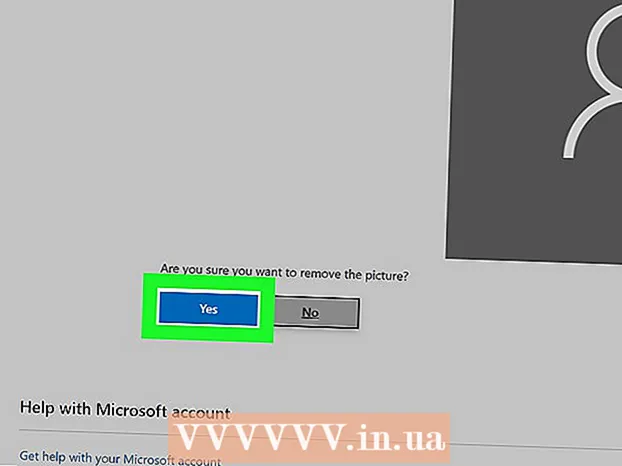Autors:
Marcus Baldwin
Radīšanas Datums:
16 Jūnijs 2021
Atjaunināšanas Datums:
24 Jūnijs 2024
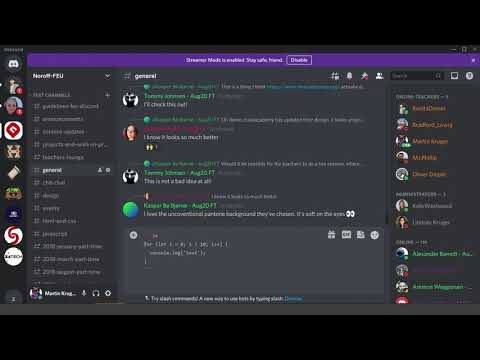
Saturs
Šajā rakstā mēs jums parādīsim, kā Discord tērzēšanā izveidot līnijas kodu vai bloķēšanas kodu. To var izdarīt datorā un mobilajā ierīcē.
Soļi
1. metode no 2: datorā
 1 Uzsākt Discord. Noklikšķiniet uz baltās Discord logotipa ikonas purpursarkanā fonā. Parasti tas atrodas darbvirsmā. Tiks atvērts Discord tērzēšanas logs, ja jau esat pieteicies.
1 Uzsākt Discord. Noklikšķiniet uz baltās Discord logotipa ikonas purpursarkanā fonā. Parasti tas atrodas darbvirsmā. Tiks atvērts Discord tērzēšanas logs, ja jau esat pieteicies. - Ja vēl neesat pierakstījies savā kontā, ievadiet savu e -pasta adresi un paroli un pēc tam noklikšķiniet uz Pierakstīties.
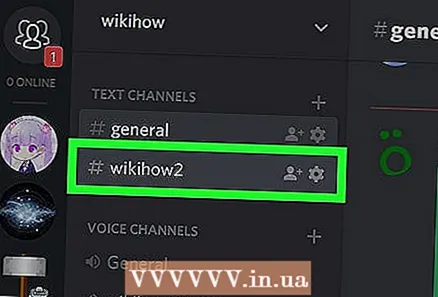 2 Izvēlieties kanālu. Loga augšējā kreisajā stūrī pieskarieties kanālam, kuram vēlaties nosūtīt ziņojumu.
2 Izvēlieties kanālu. Loga augšējā kreisajā stūrī pieskarieties kanālam, kuram vēlaties nosūtīt ziņojumu. 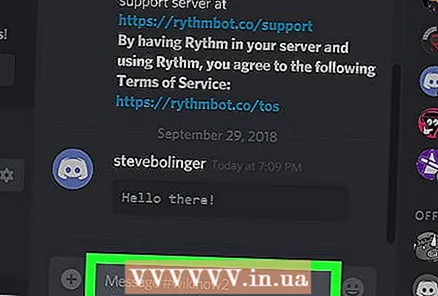 3 Noklikšķiniet uz ziņojuma teksta lauka. Tas atrodas loga apakšā.
3 Noklikšķiniet uz ziņojuma teksta lauka. Tas atrodas loga apakšā.  4 Nospiediet atgriešanās taustiņu. Šī ir rakstzīmju atslēga `kas parasti atrodas tastatūras augšējā kreisajā stūrī un uz kuras ir arī tilde (~). Ziņojuma tekstlodziņā tiek parādīts viens atpakaļejošs uzraksts.
4 Nospiediet atgriešanās taustiņu. Šī ir rakstzīmju atslēga `kas parasti atrodas tastatūras augšējā kreisajā stūrī un uz kuras ir arī tilde (~). Ziņojuma tekstlodziņā tiek parādīts viens atpakaļejošs uzraksts. - Ja vēlaties formatēt bloķēšanas kodu, izlaidiet šo un nākamās trīs darbības.
 5 Ievadiet tekstu, kuru vēlaties formatēt. Ievadiet vārdu vai frāzi, kuru vēlaties formatēt kā virknes kodu.
5 Ievadiet tekstu, kuru vēlaties formatēt. Ievadiet vārdu vai frāzi, kuru vēlaties formatēt kā virknes kodu.  6 Vēlreiz nospiediet atgriešanās taustiņu. Tagad pirms teksta un pēc tā būs viens atpakaļejošs.
6 Vēlreiz nospiediet atgriešanās taustiņu. Tagad pirms teksta un pēc tā būs viens atpakaļejošs. - Piemēram, ja formatējat virkni “Man patīk vilcieni”, tekstlodziņam vajadzētu parādīties "Man patīk vilcieni".
 7 Klikšķiniet uz Ievadiet. Ziņojums tiks formatēts un nosūtīts.
7 Klikšķiniet uz Ievadiet. Ziņojums tiks formatēts un nosūtīts.  8 Formatējiet tekstu kā bloķēšanas kodu. Ja vēlaties kādam nosūtīt koda paraugu (piemēram, HTML lapu), izmantojot Discord, pirms un pēc teksta ievadiet trīs aizmugures atzīmes (") un pēc tam noklikšķiniet uz Ievadiet.
8 Formatējiet tekstu kā bloķēšanas kodu. Ja vēlaties kādam nosūtīt koda paraugu (piemēram, HTML lapu), izmantojot Discord, pirms un pēc teksta ievadiet trīs aizmugures atzīmes (") un pēc tam noklikšķiniet uz Ievadiet. - Piemēram, lai formatētu kodu! DOCTYPE html> kā bloku, ievadiet Discord ""! DOCTYPE html> "" un nospiediet Ievadiet.
- Ja vēlaties bloka kodam norādīt noteiktu valodu, ievadiet trīs apostrofus, pirmajā rindā ievadiet valodu (piemēram, css), izveidojiet jaunu rindu, ievadiet pārējo kodu un pēc tam ievadiet trīs aizvēršanas apostrofus.
2. metode no 2: mobilajā ierīcē
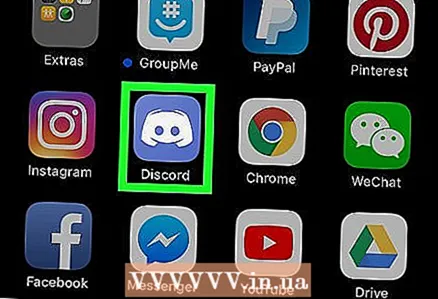 1 Uzsākt Discord. Noklikšķiniet uz baltās Discord logotipa ikonas purpursarkanā fonā. Tas atrodas vienā no galddatoriem vai lietojumprogrammu atvilktnē. Tiks atvērts Discord tērzēšanas logs, ja jau esat pieteicies.
1 Uzsākt Discord. Noklikšķiniet uz baltās Discord logotipa ikonas purpursarkanā fonā. Tas atrodas vienā no galddatoriem vai lietojumprogrammu atvilktnē. Tiks atvērts Discord tērzēšanas logs, ja jau esat pieteicies. 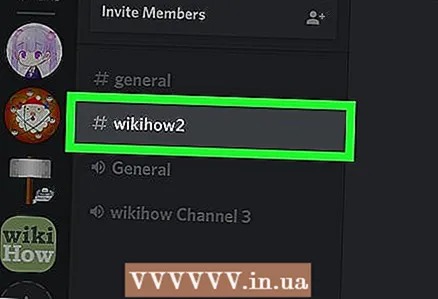 2 Izvēlieties kanālu. Pieskarieties kanālam, kuram vēlaties nosūtīt ziņojumu.
2 Izvēlieties kanālu. Pieskarieties kanālam, kuram vēlaties nosūtīt ziņojumu. 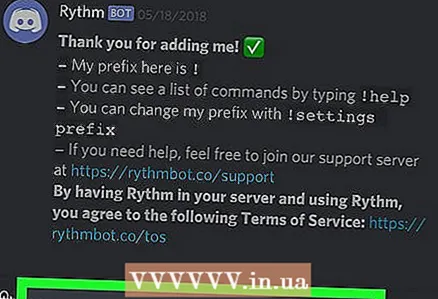 3 Noklikšķiniet uz tērzēšanas teksta lauka. Tas atrodas ekrāna apakšā.
3 Noklikšķiniet uz tērzēšanas teksta lauka. Tas atrodas ekrāna apakšā.  4 Ievadiet atpakaļatzīmējumu. Atkarībā no ierīces modeļa to var izdarīt dažādos veidos:
4 Ievadiet atpakaļatzīmējumu. Atkarībā no ierīces modeļa to var izdarīt dažādos veidos: - iPhone: nospiediet 123 tastatūras apakšējā kreisajā stūrī nospiediet un turiet apostrofu virs pogas Atgriezties, pabīdiet pirkstu pa kreisi, lai atlasītu atpakaļgaitas rakstzīmi, un pēc tam noņemiet pirkstu no ekrāna.
- Android ierīce: krāns !#1 tastatūras apakšējā kreisajā stūrī un pēc tam noklikšķiniet uz simbola ` (atpakaļgājiens).
- Ja vēlaties formatēt bloķēšanas kodu, izlaidiet šo un nākamās trīs darbības.
 5 Ievadiet savu tekstu. Ievadiet tekstu, kuru vēlaties formatēt.
5 Ievadiet savu tekstu. Ievadiet tekstu, kuru vēlaties formatēt. 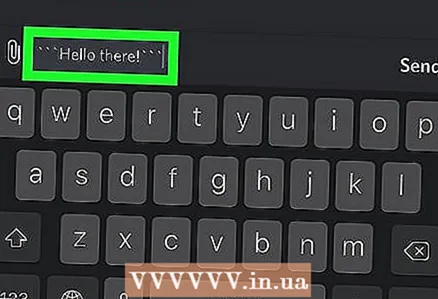 6 Ievadiet citu atpakaļejošu zīmējumu. Tagad pirms teksta un pēc tā būs viens atpakaļejošs.
6 Ievadiet citu atpakaļejošu zīmējumu. Tagad pirms teksta un pēc tā būs viens atpakaļejošs. - Piemēram, ja formatējat frāzi "Sveiki draugi!", Tērzēšanas laukam vajadzētu parādīties `Sveiki draugi!`.
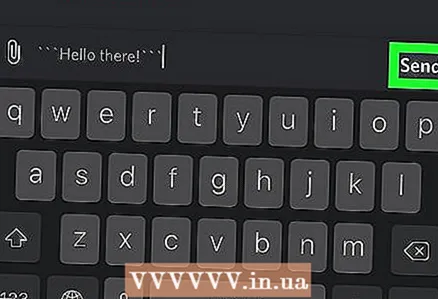 7 Noklikšķiniet uz ikonas "Sūtīt"
7 Noklikšķiniet uz ikonas "Sūtīt"  . Tas atrodas tekstlodziņa labajā pusē.
. Tas atrodas tekstlodziņa labajā pusē. 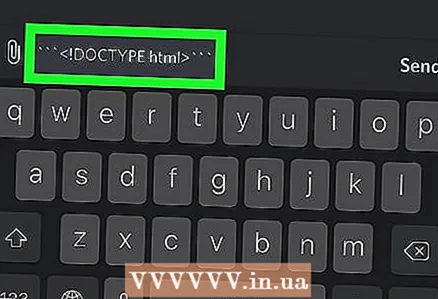 8 Formatējiet tekstu kā bloķēšanas kodu. Ja vēlaties kādam nosūtīt koda paraugu (piemēram, HTML lapu), izmantojot Discord, pirms un pēc teksta ievadiet trīs aizmugures atzīmes ("") un pēc tam noklikšķiniet uz Iesniegt.
8 Formatējiet tekstu kā bloķēšanas kodu. Ja vēlaties kādam nosūtīt koda paraugu (piemēram, HTML lapu), izmantojot Discord, pirms un pēc teksta ievadiet trīs aizmugures atzīmes ("") un pēc tam noklikšķiniet uz Iesniegt. - Piemēram, lai formatētu kodu! DOCTYPE html> kā bloku, ievadiet Discord ""! DOCTYPE html> "" un nospiediet Ievadiet.
- Ja vēlaties bloka kodam norādīt noteiktu valodu, ievadiet trīs apostrofus, pirmajā rindā ievadiet valodu (piemēram, css), izveidojiet jaunu rindu, ievadiet pārējo kodu un pēc tam ievadiet trīs aizvēršanas apostrofus.
Padomi
- Discord atbalsta vairākas valodas, kuras var aktivizēt, ievadot vienu no šiem kodiem, tūlīt pēc trim aizmugures atzīmēm, formatējot bloka kodu:
- uzcenojums
- rubīns
- php
- perl
- pitons
- css
- json
- javascript
- java
- cpp (C ++)
- Bloka koda formatēšana ir noderīga, lai pievērstu uzmanību teksta daļai (piemēram, dzejolim) vai nosūtītu koda gabalu un saglabātu tā formātu.
Brīdinājumi
- Ja izmantojat tastatūru, kas nav standarta Android tastatūra, meklējiet aizmugurējo zīmējumu dažādās lapās vai turiet nospiestu apostrofu, lai parādītu aizmugurējo zīmējumu.